Excel: Popravite pogreške "Datoteka je zaključana za uređivanje/u upotrebi"
Pokazujemo vam kako sistemski administrator može osloboditi Microsoft Excel datoteku kako bi je drugi korisnik mogao uređivati.
Vjerojatno ste zadovoljni kako izgleda kada dodate tekst u ćelije programa Excel. Ali možete učiniti da vaš tekst izgleda drugačije tako da ga nagnete u željenom smjeru. Ako se ikada predomislite, uvijek se možete vratiti i napraviti potrebne promjene. Također je moguće promijeniti font i dodati malo boje. Koristan savjet koji će vam dobro doći.
Kako promijeniti tekst u Excel ćelijama
Nakon što je Excel datoteka otvorena, kliknite na ćeliju čiji tekst želite promijeniti. Ako namjeravate primijeniti nagib na više od jedne ćelije, kliknite kut označene ćelije da biste istaknuli ostatak. Nakon što završite s označavanjem, kliknite na karticu Početna , nakon čega slijedi gumb za orijentaciju koji izgleda kao mala a i b zajedno s nagnutom strelicom.
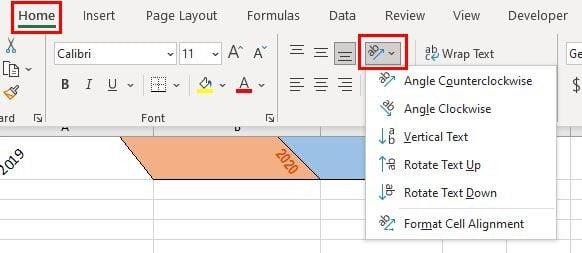
Opcija će vam pokazati različite opcije nagiba koje možete odabrati. Možete odabrati kut u smjeru suprotnom od kazaljke na satu, kut u smjeru kazaljke na satu, okomiti tekst, rotirati tekst gore, rotirati tekst dolje i oblikovati poravnanje ćelije. Ako postavka koju vidite nije dovoljna i trebate više opcija, uvijek možete otići na Postavke poravnanja . Ovim postavkama možete pristupiti klikom na malu strelicu u donjem desnom kutu.
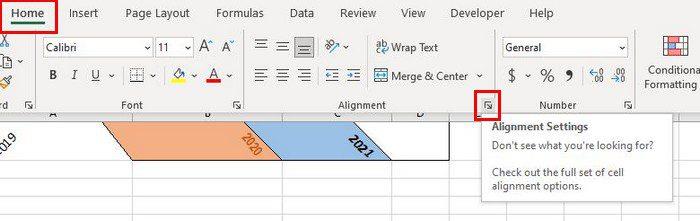
Kada kliknete na postavke poravnanja, one će već biti na kartici Poravnanje. Možete ručno unijeti točan stupanj ili upotrijebiti strelicu zakretanja u području orijentacije. Sve dok ste tamo, možete promijeniti font, pa čak i dodati malo boje odlaskom na druge kartice.
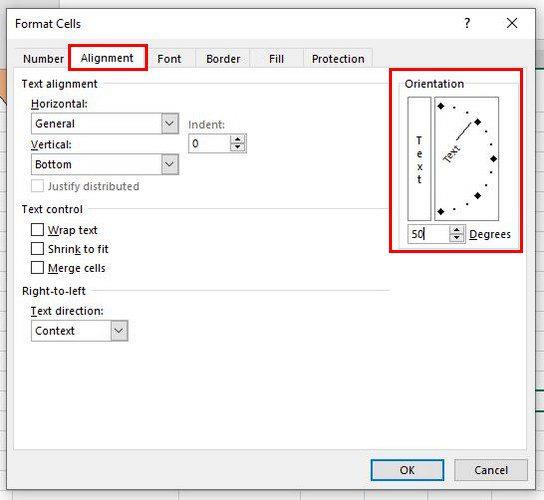
Ako dodate malo boje i vidite da zauzima previše prostora, možete spriječiti invaziju obojene ćelije na drugu tako što ćete ćelije proširiti. Postavite kursor na linije stupaca dok se kursor ne pretvori u strelice koje pokazuju u suprotnom smjeru.
Ako želite poništiti ono što ste učinili, desnom tipkom miša kliknite ćeliju i odaberite opciju formatiranja ćelija . U odjeljku orijentacije provjerite je li broj koji se već nalazi zamijenjen nulom.
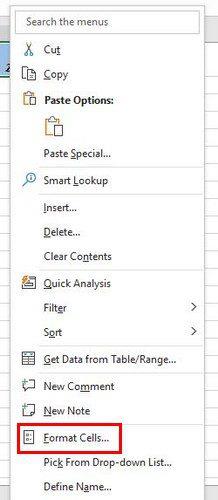
Zaključak
Tekstu u Excelu možete dodati malo stila na različite načine. Kad god se želite vratiti kako je bilo, sada znate koje korake slijediti. Ovim koracima možete učiniti da vaša Excel datoteka izgleda drugačije od ostalih. Kako ćete mijenjati tekst u svojoj Excel datoteci? Podijelite svoje mišljenje u komentarima ispod i ne zaboravite podijeliti članak s drugima na društvenim mrežama.
Pokazujemo vam kako sistemski administrator može osloboditi Microsoft Excel datoteku kako bi je drugi korisnik mogao uređivati.
Microsoftova podrška je tražila da podijelite zapisnik grešaka iz aplikacije Outlook, ali ne znate kako? Ovdje pronađite korake za globalno zapisivanje i napredno zapisivanje u Outlooku.
Želite predstaviti slajdove bez nadzora na poslovnom sastanku ili sajmu? Ovdje naučite kako omogućiti kiosk način rada u PowerPoint 365.
Priručnik koji objašnjava kako dodati opciju Email na alatnu traku Microsoft Excela i Worda 365.
Saznajte kako kreirati makro u Wordu kako biste olakšali izvršavanje najčešće korištenih funkcija u kraćem vremenu.
Prikazujemo vam kako postaviti automatsku poruku iz ureda u Microsoft Outlooku ili Outlook Web Accessu.
Saznajte zašto se kod pogreške 0x80040305 pojavljuje i kako ga ispraviti kako biste ponovo mogli slati emailove iz Outlooka.
Naučite kako omogućiti ili onemogućiti prikaz formula u ćelijama u Microsoft Excelu.
Omogućite ili onemogućite funkciju automatskog spremanja u Microsoft Outlook 365 koja automatski sprema e-poruke u mapu Nacrti.
Riješite četiri najčešća problema s Microsoft OneDriveom uz ovu zbirku rješenja kako biste svoj cloud storage ponovo pravilno pokrenuli.





